Как добавить команду "Закрепить в меню Пуск" для папок в Windows 7
Я хотел бы поделиться с вами одной из моих любимых настроек для Windows 7, которая позволяет закрепить любую папку в меню «Пуск» без использования сторонних инструментов. В Windows 7 уже есть все необходимые функции, однако эта опция просто не активирована, из-за чего пункт «Закрепить в меню« Пуск »» в меню правой кнопки мыши не отображается в проводнике. Давайте посмотрим, как активировать эту опцию и сделать команду «Закрепить в меню« Пуск »доступной для папок».
Это можно сделать с помощью простой настройки реестра. Чтобы активировать эту команду меню, следуйте приведенным ниже инструкциям.
- Открытым Редактор реестра
- Перейдите к следующему ключу реестра:
HKEY_CLASSES_ROOT \ Папка \ ShellEx \ ContextMenuHandlers
Совет: вы можете получить доступ к любому желаемому ключу реестра одним щелчком мыши.
- Создайте здесь новый подключ с именем {a2a9545d-a0c2-42b4-9708-a0b2badd77c8}, чтобы окончательный полный путь был точно таким:
HKEY_CLASSES_ROOT \ Folder \ ShellEx \ ContextMenuHandlers \ {a2a9545d-a0c2-42b4-9708-a0b2badd77c8}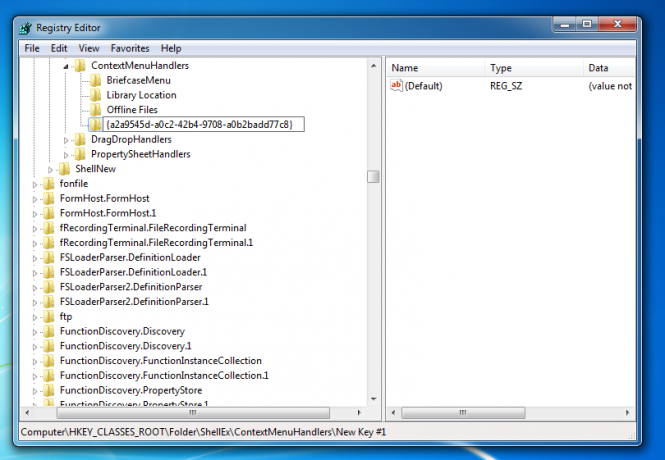
Вот и все. Вы сделали. Обратите внимание, что пункт «Закрепить в меню Пуск» отображается только в расширенном контекстном меню, т.е. чтобы его увидеть, необходимо нажать и, удерживая нажатой клавишу SHIFT на клавиатуре, щелкните правой кнопкой мыши папку, которую хотите закрепить, удерживая СДВИГ. Вы увидите только что активированный элемент.
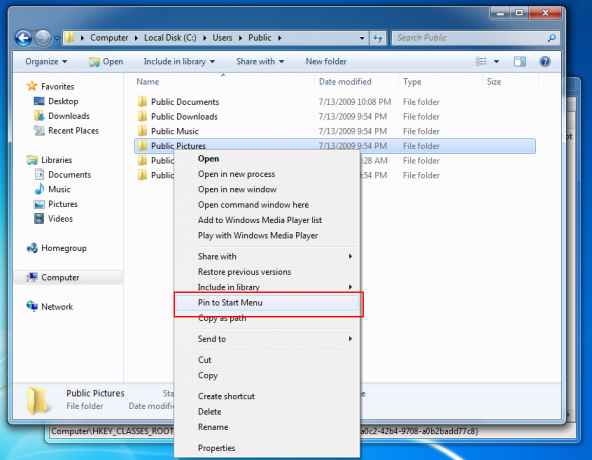
К сожалению, сделать этот пункт меню всегда видимым невозможно, поэтому пользователь вынужден удерживать клавишу SHIFT, чтобы получить доступ к команде контекстного меню. Кроме того, невозможно заставить этот элемент работать для всех типов файлов, он ограничен только папками.
Возможно, вам будет интересно узнать, как закрепить любой файл, папку или даже системное место на панели задач.


